'Denna videofil kan inte spelas upp; felkod 232011' är ett meddelande om att du kommer att stöta på någon digital aktivitet. Det kan vara från ett tv-program, en presentation eller streaming av en video online. Även om det är ett vanligt problem kan felet vara frustrerande för alla och kan förstöra någons filmkväll. Men vad kan du göra för att förhindra att detta händer? Eller hur kan du fixa det när det redan visas på din skärm? Du kan vara säker på att den här guiden ger dig de mest effektiva lösningarna.
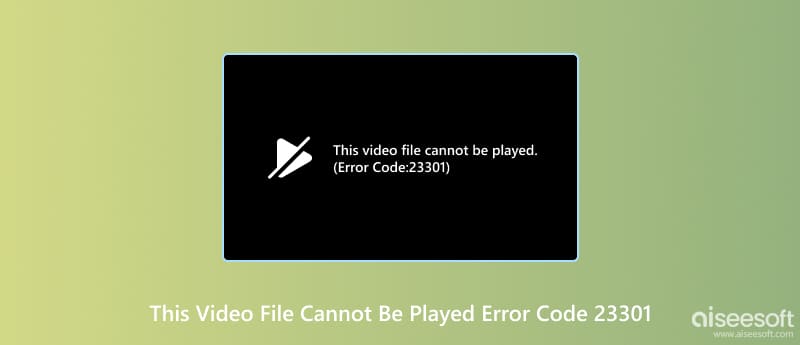
Nästan alla är beroende av teknik, att koppla samman människor över hela världen och hjälpa oss att göra grundläggande aktiviteter. Även på fritiden kommer du att älska att titta på dina favoritprogram på skrivbordet, men det kan störas av felkod 232011. Du kanske inte känner till orsaken till problemet, men kontrollera de utlösande problemen:
Långsam Internetanslutning: Om du har ett instabilt nätverk kommer "den här videon inte kan spelas felkod 232011" att visas på skärmen. Om flera konton öppnas på din dator blir internetanslutningen långsammare.
Webbläsarproblem: Det är en annan orsak till fel men kan variera. Till exempel är din webbläsare föråldrad och måste installeras om med den nya uppdateringen. En annan sak är den uppsvällda historikmappen, där alla cookies, cachar och filer lagras. Filerna bör tas bort regelbundet eftersom de stör webbläsarens prestanda.
Skadad enhet: Det kan vara problem med hårdvaruaccelerationen, eller så har du laddat ner ett program med virus eller skadlig kod. Detta är också den del där operativsystemet har den nya uppdateringen. Men om något av dessa problem ännu inte är åtgärdat hos dig, låt oss se nästa del.
När du har lärt dig de möjliga orsakerna till videofel är nästa sak du kommer att göra att hitta rätt lösning för att fixa dem. Här är några av de effektiva korrigeringarna att prova.
Gå efter ett enklare sätt att fixa felkoden på din webbläsare. Ta bort de staplade filerna från din webbhistorik för att tillåta att ny information lagras. Dessutom kommer det att hjälpa att köra webbplatserna i din webbläsare. Här är stegen:
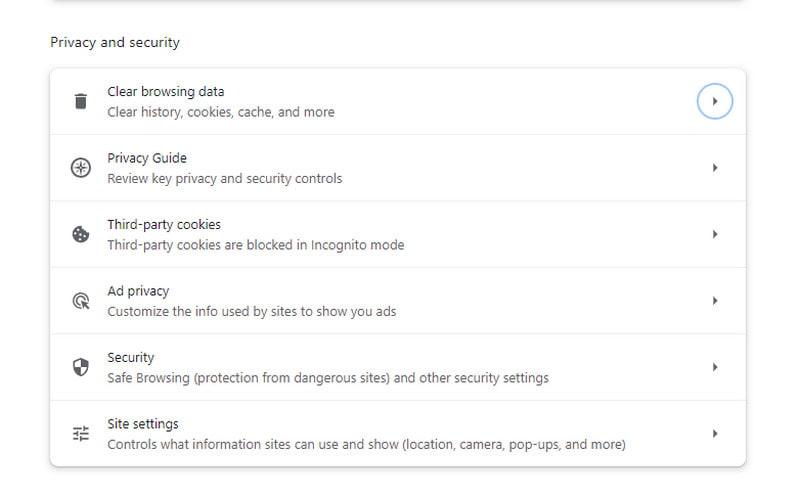
If rensa Safari-cachen på Mac hjälper inte och du hittar inga problem med webbläsaren, internetanslutningen eller enheten, då kan du lika gärna använda inkognitoläget. Det kommer att blockera några av tilläggen på webbläsaren och användning av cachad data, som är benägna att avbryta din videoström.
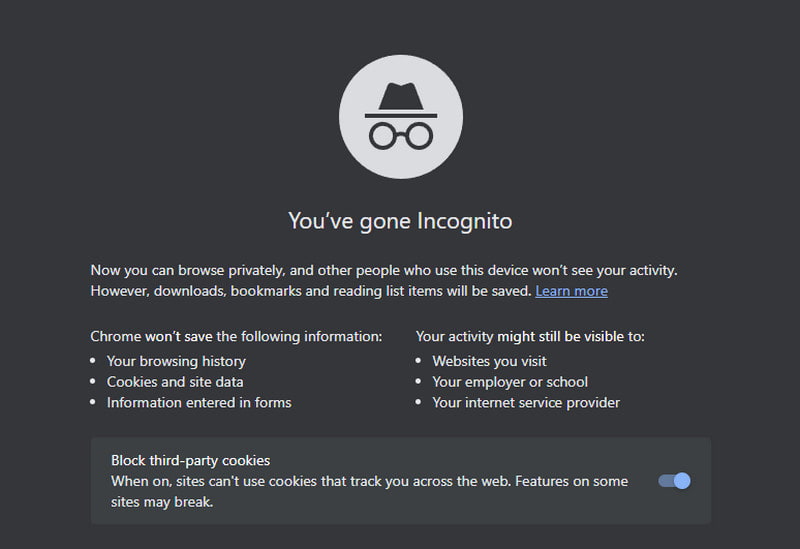
Att konfigurera inställningarna kan vara viktigt och ett lyft för en bättre upplevelse. Men oftast är de inte tillämpliga, och du kan behöva ändra webbläsarinställningarna igen. Du kan prova den här metoden för att eliminera "den här videon kan inte spelas upp felkod 232011." Kom bara ihåg det återställa alla inställningar i webbläsaren kommer alla sparade lösenord att raderas från alla webbplatser du besöker. Om du är bra med det, följ stegen nedan:
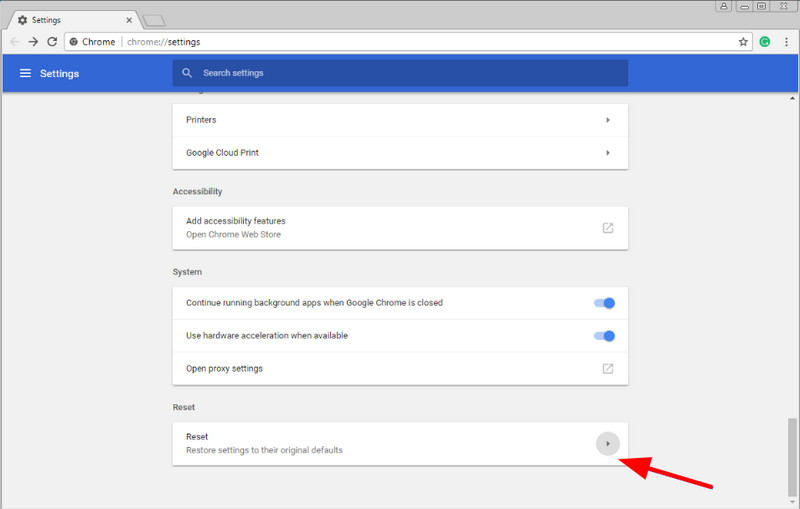
Naturligtvis kan en uppdaterad webbläsare ta bort ofixade buggar som orsakar problem som att videor inte kan spelas. Förutom detta kan den nya uppdateringen ge dig fler funktioner, användbara för användarupplevelsen.
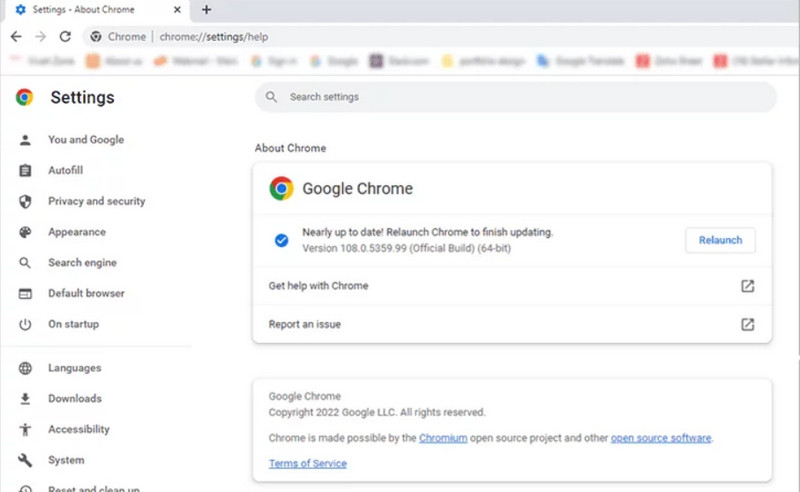
Din enhets hårdvaruacceleration används för att förbättra din webbläsare. Men ibland gör det mer skada än nytta. Till exempel kan Google Chrome vara fryst eller problematiskt när du surfar eller surfar, vilket gör att en video inte kan spelas upp. Du kan stänga av den för att se om det är problemets rot.
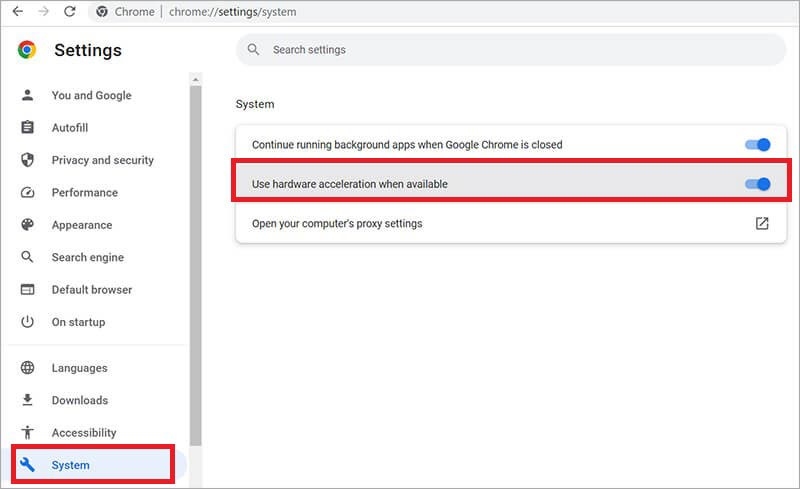
Tillägg och plugin-program kan ta fler resurser på webbläsaren, vilket hindrar dig från att delta i andra aktiviteter som videoströmning. Om du har installerat för många tillägg är det bäst att avaktivera några av dem.
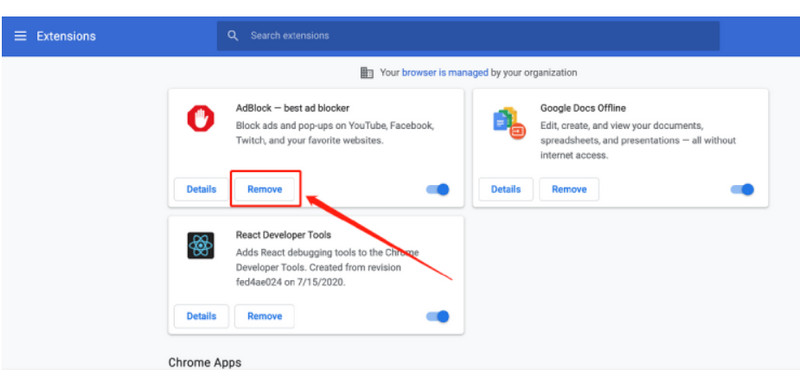
Vad händer om videon du försöker spela är en skadad fil? Felkod 232011 orsakas inte bara av din enhet eller webbläsare utan också av en skadad video. Det bästa sättet att fixa detta är genom Aiseesoft Video Reparation, tillgänglig för nedladdning på Windows och Mac. Det gör det möjligt för användaren att återställa en videofil med hjälp av ett prov med exakta detaljer, inklusive bildhastighet, upplösning, kvalitet och så vidare. Förvänta dig en framgång med hög hastighet för videoåterställning med Aiseesoft Video Repair.

Nedladdningar
100 % säker. Inga annonser.
100 % säker. Inga annonser.
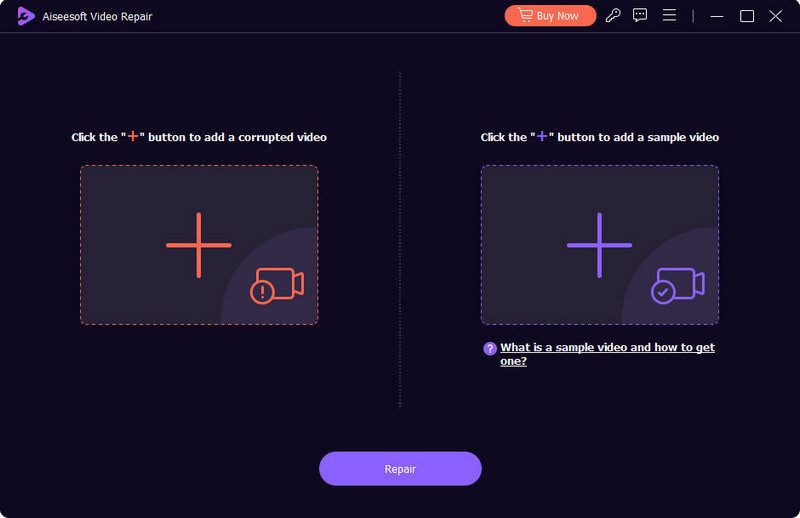
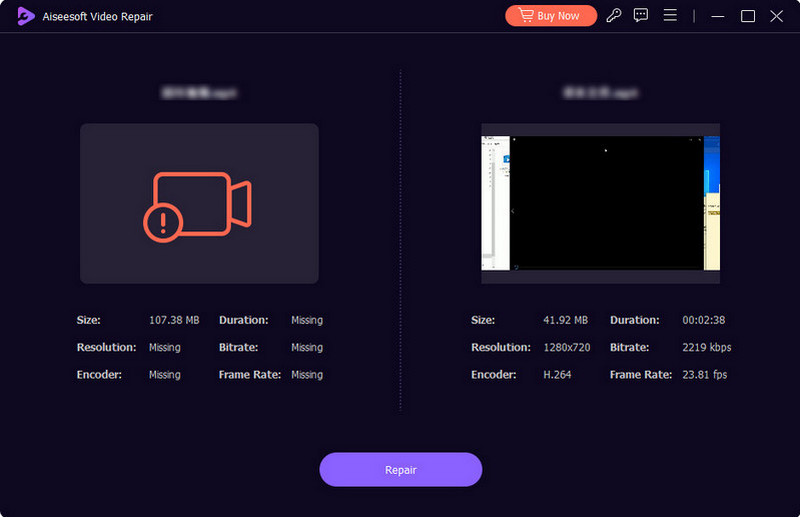
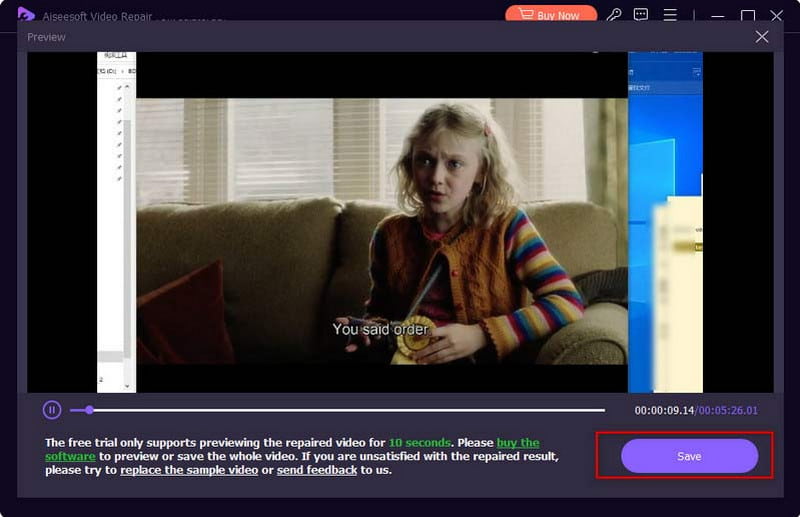
Vad är felkod 232011 på Vidstream?
Det är ett meddelande för att berätta att videon inte svarar. Men det är också för att meddela dig att det finns problem med webbläsaren, streamingwebbplatsen eller din internetanslutning som blockerar videoströmningen.
Händer felkod 232011 bara på Windows?
Nej. "Video kan inte spelas upp" är en universell upplevelse för många plattformar och enheter. Du kan stöta på det på Mac, iPhone, Android, etc.
Vad händer om du ser felkoden 232011?
Videon på webbplatsen kommer inte att spelas upp om du inte fixar det. Beroende på din streamingsida, leta efter en annan server och se om den kommer att spela upp videon. Men om det inte finns någon kan du behöva hitta och åtgärda problemet.
Slutsats
Slutligen Video kan inte spelas upp felkod 232011 är ett vanligt fel du kommer att stöta på när du streamar. Men här har du lärt dig vad som kan orsakas av felet och hur du åtgärdar det. I ett annat fall är det också frustrerande att ladda ner en skadad video. Det är därför det är viktigt att använda Aiseesoft Video Converter för omedelbar reparation. Ladda ner den nu på Windows och macOS.

Reparera dina trasiga eller skadade videofiler på några sekunder med bästa kvalitet.
100 % säker. Inga annonser.
100 % säker. Inga annonser.